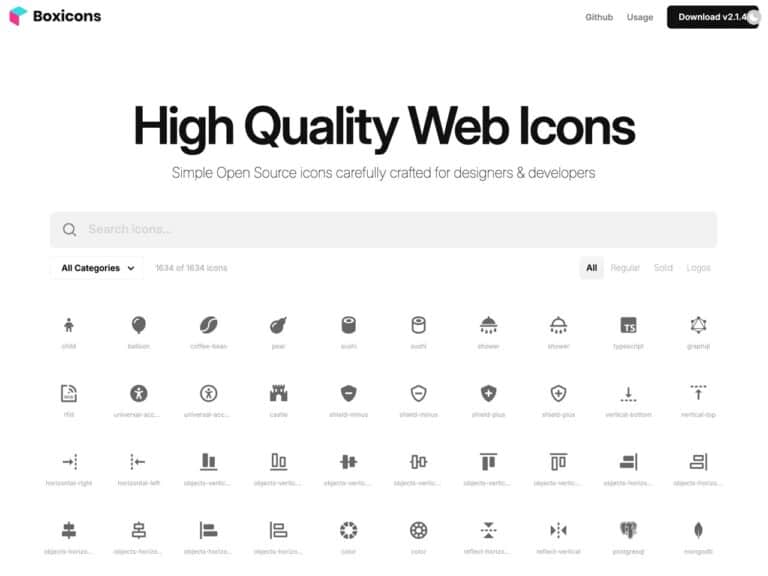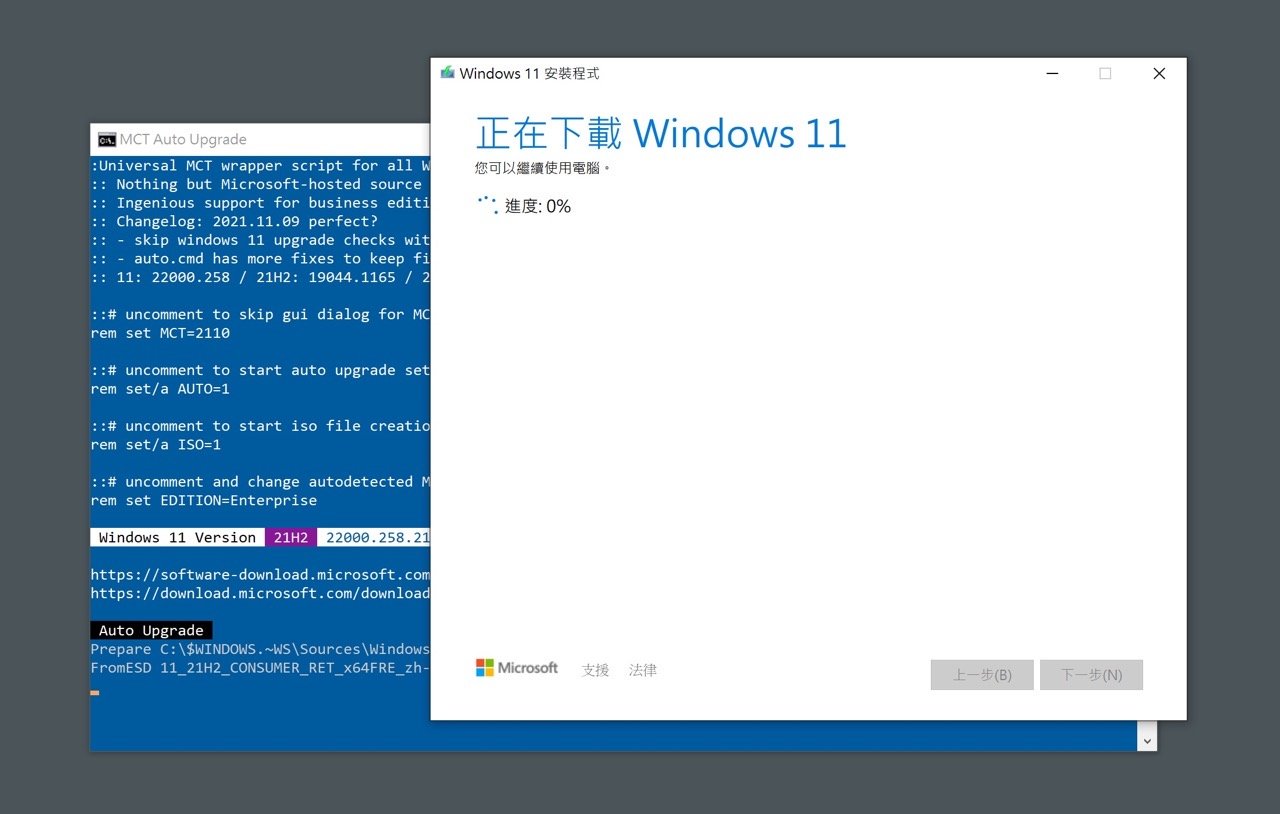
上個月微軟正式推出新一代作業系統「Windows 11」,不過這次對於硬體要求較高,包括電腦需支援 TPM 2.0(信賴平台模組)和安全開機(Secure Boot),早在發布前半年就提供電腦健康情況檢查工具讓用戶自行檢查是否符合升級需求,國外網友也開發 WhyNotWin11 能顯示更完整詳細的檢測項目資訊,之前我介紹過「使用 Rufus 製作無 TPM、Secure Boot 限制 Windows 11 安裝隨身碟」可以選擇繞過安裝限制的延伸安裝模式。
本文要介紹使用 MediaCreationTool.bat 進行 Windows 11 安裝繞過電腦規格檢測,可正常使用 Windows 10 大多數電腦應該都能穩定升級才對,如果你想在較舊的電腦或虛擬機器上安裝最新的 Windows 11,這個小工具可以解決無法通過安裝檢測的問題、順利升級 Win 11。
之前我也寫過另一篇「從 Microsoft 下載 Windows 10 任何版本 ISO 或製作 USB 隨身碟」教學可用來建立 Windows 10 安裝程式隨身碟,特色是讓使用者透過微軟官方工具選擇要下載、建立的 Windows 10 特定版本。
MediaCreationTool.bat 是一個通用的 MCT 包裝批次檔,支援所有 Windows 10/11 版本從 1507 至 21H2,也是一個開放原始碼專案,從 GitHub 將批次檔下載、執行後選擇要建立的 Windows 安裝程式就能從微軟官方網站自動取得檔案,特色是可跳過 Windows 11 升級時的條件檢查。
MediaCreationTool.bat
https://github.com/AveYo/MediaCreationTool.bat
使用教學
STEP 1
開啟 MediaCreationTool.bat 的 GitHub 頁面,點選右上角綠色的「Code」後選擇「Download ZIP」將專案相關檔案打包為 ZIP 格式下載。
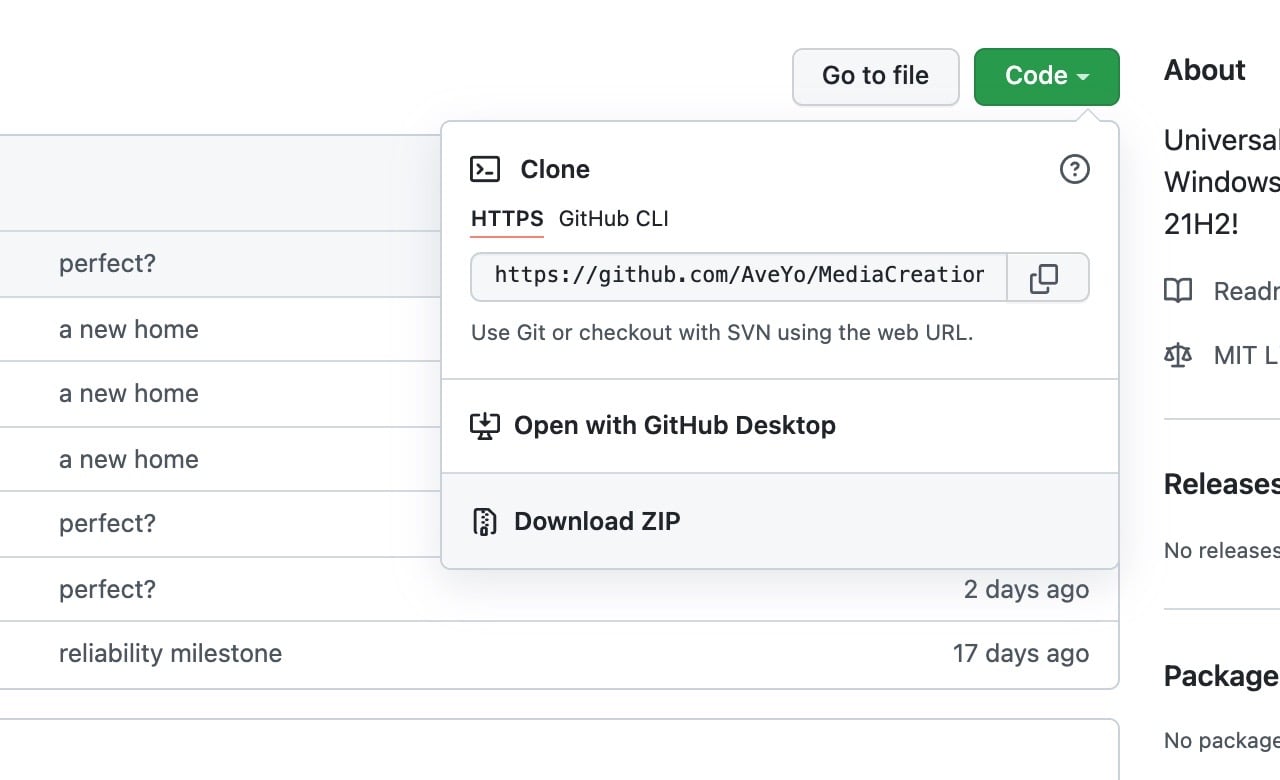
解壓縮、執行 MediaCreationTool.bat 批次檔就能開始使用。
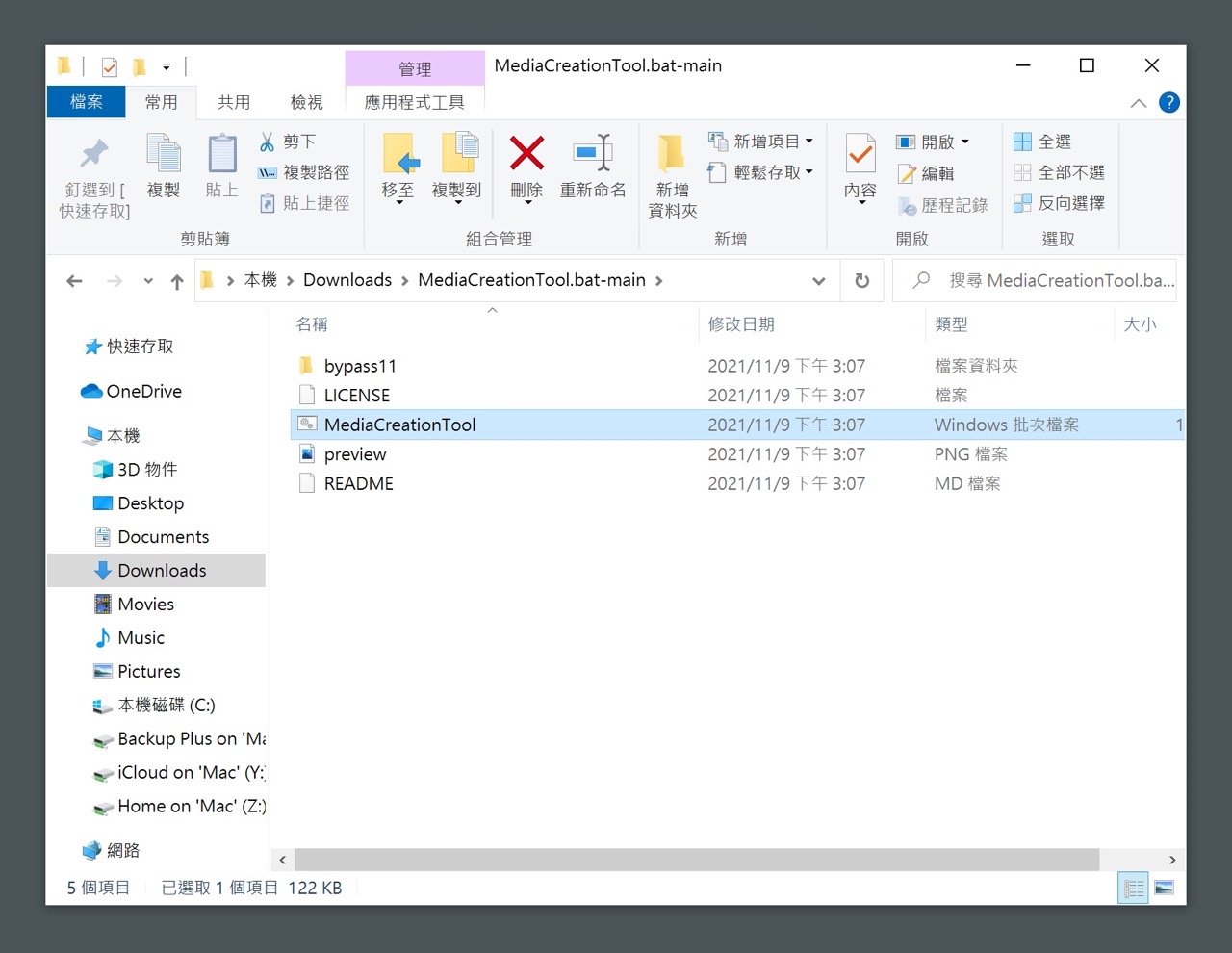
STEP 2
接著要求選擇 MCT 版本,包括 Windows 10/11 從 1507、1511、1607、1703、1709、1803、1809、1903、1909、20H1、20H2、21H1、21H2 和 11,如果要安裝 Windows 11 或是製作安裝程式的話就選擇最底下的「11」。
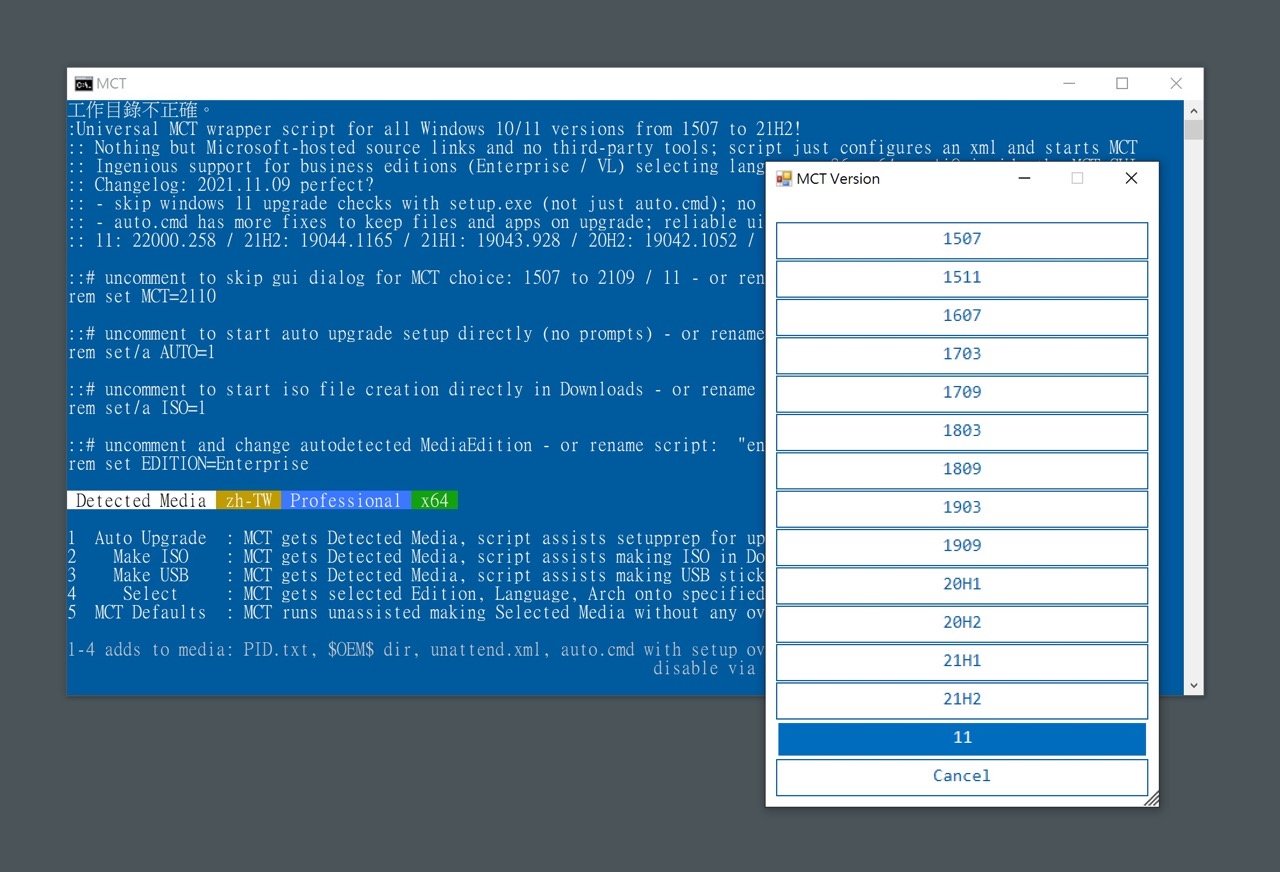
STEP 3
選擇 Windows 11 會出現幾個選項:
- Auto Upgrade:直接升級,而且會跳過 Windows 11 安裝檢測進行安裝。
- Make ISO:製作為 ISO 映像檔,會跳過安裝檢測。
- Make USB:製作為 USB 安裝隨身碟,會跳過安裝檢測。
- MCT Defaults:使用官方下載的安裝媒體製作 ISO 或 USB,但會有安裝檢測。
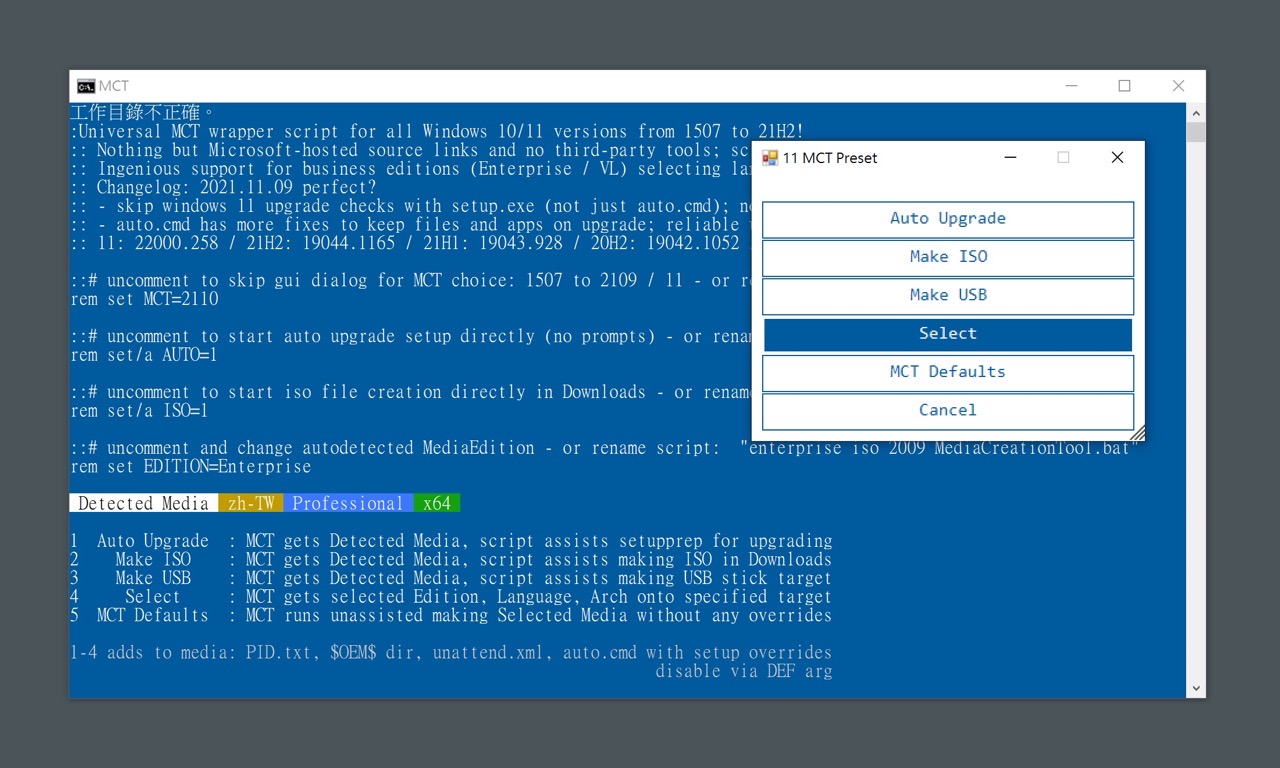
STEP 4
無論選擇那一個選項都會使用 Windows 11 安裝程式開始下載安裝檔,網路不夠快可能需要一段時間,下載時可以繼續使用電腦。
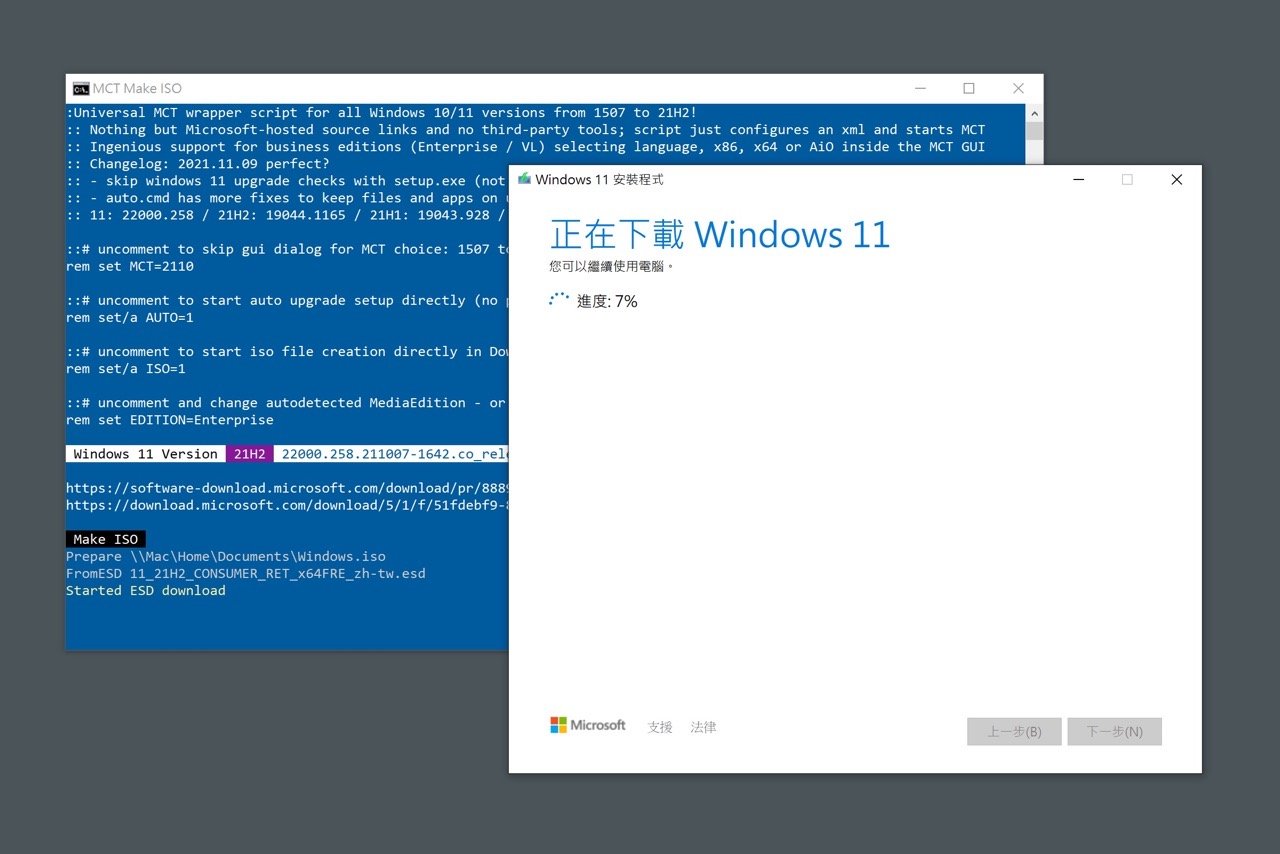
安裝完成後會開始建立 Windows 11 媒體,加入跳過系統檢測等功能。
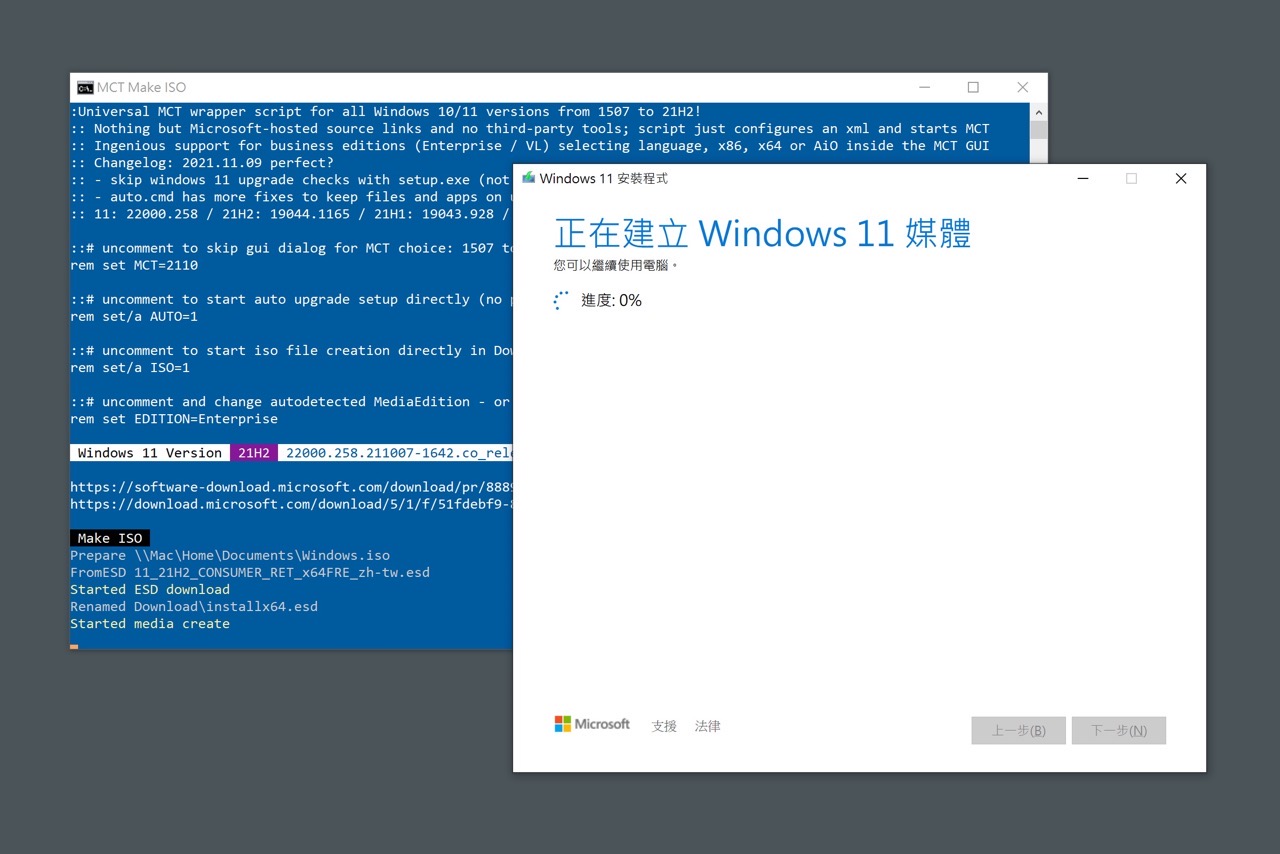
STEP 5
選擇「Auto Upgrade」選項會在建立安裝程式後自動升級 Windows 11,在安裝時會需要一段相當長的等待時間,而且可能會重新開機數次,建議在升級前先將手邊的工作存檔以避免被升級程式中斷。
如果是想將現有的作業系統直接升級為 Windows 11 可以選擇自動升級 Auto Upgrade,就不用進行其他額外步驟,下載建立媒體後會直接安裝 Windows 11 升級。
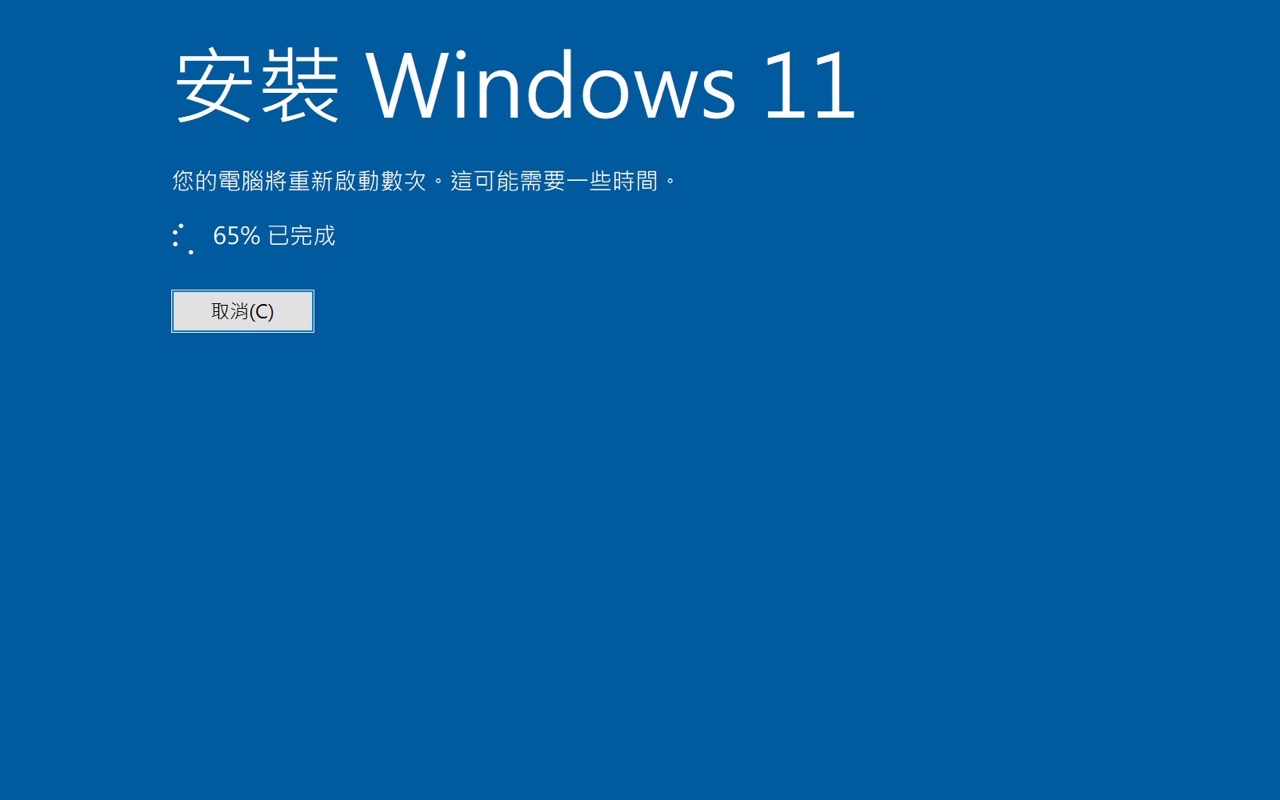
透過 MediaCreationTool.bat 就能將無法通過安裝檢測項目的電腦升級 Windows 11。
例如我都在 Parallels Desktop for Mac 使用虛擬機器跑 Windows,如果沒有購買 Pro Edition 或商業版就沒有內建「虛擬平台可信任模組」(Virtual Trusted Platform Module,vTPM),無法以正常方式安裝 Windows 11,但使用 MediaCreationTool.bat 繞過安裝檢測就能順利將原有的虛擬機升級囉!
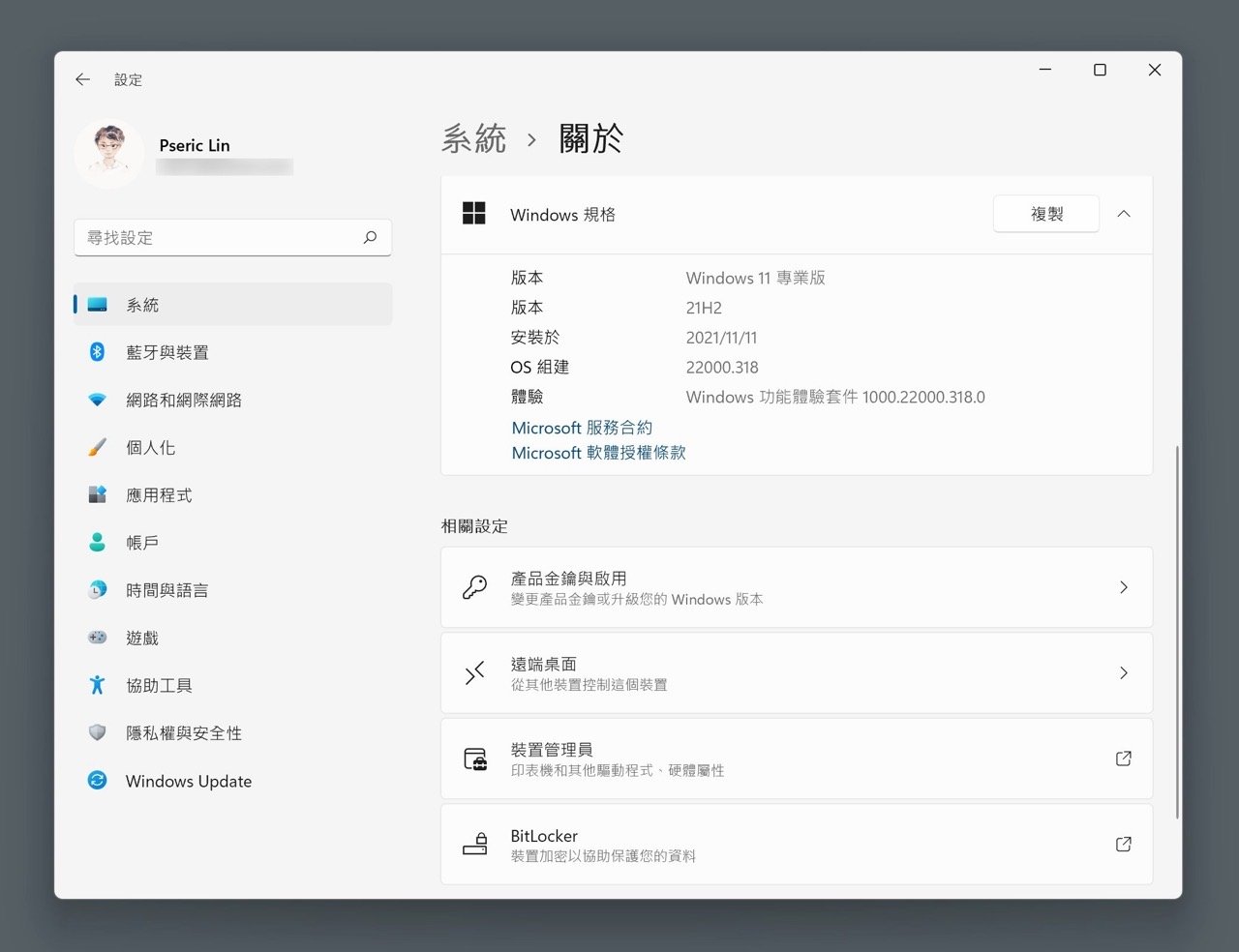
值得一試的三個理由:
- 以 MediaCreationTool.bat 製作 Windows 10/11 各版本安裝程式
- 通用 MCT 包裝批次檔,開放原始碼、使用者可從 GitHub 免費下載
- 在安裝或升級 Windows 11 時可繞過規格檢測,讓舊電腦也能進行升級